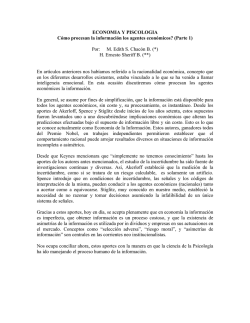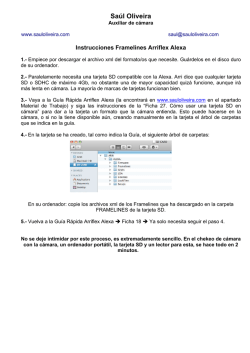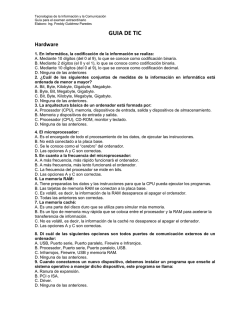TEMA 1: EL ORDENADOR. HARDWARE Y
Departamento de Tecnología. IES Nuestra Señora de la Almudena Mª Jesús Saiz TEMA 1: EL ORDENADOR. HARDWARE Y SOFTWARE El ordenador es una máquina electrónica utilizada para procesar información a gran velocidad. Es un sistema que recibe, procesa, almacena y presenta la información de manera rápida y con gran exactitud.. En él se pueden distinguir dos partes: hardware y el software. el El hardware está formado por todos los elementos físicos que constituyen el ordenador: microprocesador, memorias, placas, cableado, cámara web, etc. El software agrupa a todos los programas que maneja el ordenador: sistema operativo, procesadores de texto, hojas de cálculo, base de datos, programas de diseño, de juegos, etc. El programa fundamental del ordenador es el sistema operativo, porque contiene las instrucciones básicas para que funcione el ordenador. 1. ESQUEMA CONCEPTUAL EL ORDENADOR SISTEMAS DE NUMERACIÓN HARDWARE SOFTWARE Microprocesador Sistema operativo Hexadecimal Chipset Programas de aplicación Memorias Lenguajes de programación PLACA BASE Binario Puertos y Tarjetas Buses Fuente de alimentación Sistemas de almacenamiento Periféricos de entrada y salida 1 Departamento de Tecnología. IES Nuestra Señora de la Almudena Mª Jesús Saiz 2. SISTEMAS DE NUMERACIÓN El ordenador es un sistema que trabaja la información de forma codificada y el código que utiliza es el código binario. La numeración binaria es cuando se procesa la información con dos dígitos: ceros y unos (0 y 1). La razón de utilizar sólo dos dígitos se debe a que todos los dispositivos de un ordenador trabajan con dos estados únicos: activado-desactivado, abierto-cerrado, pasa corriente-no pasa corriente, etc. Un BIT (BInary digiT) es la unidad más pequeña de información, que corresponde a un solo dígito, cuyo valor puede ser ’0’ ó ’1’ Al conjunto de 8 bits se le denomina Byte, y es la unidad básica de almacenamiento de información. Con un byte podemos almacenar 256 datos diferentes. 28 = 256 Estas Unidades de medida resultan muy pequeñas, por lo que se necesitan algunos múltiplos del byte. Así, hablamos de kilobyte, Megabyte, Gigabyte, etc. En la tabla siguiente encontrarás la relación entre las distintas magnitudes: 1 Kilobyte (Kb) 1 Megabyte (Mb) 1 Gigabyte (Gb) 1 Terabyte (Tb) 1 Petabyte (PB) 1024 bytes 1024 Kb 1024 Mb 1024 Gb 1024 Tb 210 = 1024 Los bytes se utilizan para almacenar caracteres individuales en un documento de texto. Los ordenadores almacenan documentos de texto en disco o en memoria, utilizando estos códigos. Por ejemplo, si utilizaras el Block de Notas (Windows) para crear un documento de texto conteniendo las siguientes palabras “Hola mundo”, estos utilizarían 1 byte de memoria por carácter (incluyendo 1 byte por el espacio entre palabras). Haz esta prueba. Abre un nuevo archivo en el Block de Notas e inserta “Hola mundo” en el. Graba el archivo en disco bajo el nombre de prueba.txt y después usa un visor de archivos y mira el tamaño del archivo. Encontraran que el archivo es de 10 bytes, 1 byte por cada carácter. Si agregaras otra palabra a la frase, el archivo se incrementaría en bytes, cubriendo la misma cantidad de caracteres a 1 byte por carácter. Tamaño Capacidad de almacenamiento aproximada 1B 10 B 100 B 10 KB 100 KB 1 MB 1 letra 1 ó 2 palabras 1 ó 2 frases 1 página de enciclopedia 1 foto de resolución mediana 1 novela Ejercicio 1: Crea una carpeta con tu nombre y grupo en la partición de datos. Crea una subcarpeta dentro de la anterior con el nombre “Trimestre 1" y dentro otra subcarpeta "T1_hardware y software” Abre un nuevo archivo en el Block de Notas y escribe “Tu nombre y dos apellidos”. Guarda el archivo en la carpeta “hardware y software” con el nombre de ejercicio 1 y después usa un visor de archivos y mira el tamaño del archivo. Escribe un correo a la profesora indicando tú nombre y dos apellidos y el tamaño de tu archivo. 2 Departamento de Tecnología. IES Nuestra Señora de la Almudena Mª Jesús Saiz Ejercicio 2: Resuelve los siguientes problemas: a) Rellena la siguiente tabla: 10 Bytes 2000 Bytes 150 MBytes 600 MBytes bit KBytes KBytes GByttes b) ¿A cuántos MB equivale una memoria RAM de 8 GB? ¿Cuántos bits almacena? c) Calcula cuantas fotos de 4 MB podemos almacenar en un disco duro de 500 GB, d) En una memoria de 4 GB, ¿cuántos bits de información se pueden almacenar? y ¿cuántas imágenes de 10 MB se pueden almacenar? Escribe un correo a la profesora indicando la solución. Transformación de binario a decimal: Se multiplica cada dígito por el número 2 elevado a la posición que ocupe el número, empezando por la posición 0 y por la derecha Ej: 101111 = 1. 20+1.21+1.22+1.23+0.24+1. 25 = 47 1001110= 0. 20 + 1. 21 + 1. 22 + 1. 23 + 0. 24 + 0. 25 + 1. 26 = 78 Transformación de decimal a binario: Se divide el número decimal por 2 sucesivas veces hasta llegar a un cociente menor que dos. El último cociente junto con los restos obtenidos representan el número en forma binaria, leída desde el último cociente al primer resto. Ej: 45 45:2 22:2 11:2 5:2 2:2 Cociente 22 11 5 2 1 Resto 1 0 1 1 0 101101 Ej: 25 25:2 12:2 6:2 3:2 Cociente 12 6 3 1 Resto 1 0 0 1 11001 Los números se suelen representar con ocho dígitos (byte) 45(10) = 00101101(2) 25(10) = 00011001(2) Ejercicio 3: Pasa los siguientes números de binario a decimal: a) 100, 1001, 10010101 Pasa los siguientes números de decimal a binario: b) 19, 30, 83 Escribe un correo a la profesora indicando la solución. 3 Departamento de Tecnología. IES Nuestra Señora de la Almudena Mª Jesús Saiz 3. CÓDIGO ASCII El código ASCII establece la equivalencia entre cada uno de los símbolos de texto que pueden introducirse en el teclado, y un valor numérico binario de 8 bits (1 byte).A la letra "A", por ejemplo, le corresponde el número 65 en binario, a la "z" le corresponde el número 122, y así sucesivamente. También están incluidos los símbolos gráficos y los comandos no imprimibles, como el espacio o el retorno de carro. Para escribir con el teclado las diferentes letras o símbolos tecleando directamente el código ASCII, por ejemplo la letra EÑE mayúscula "Ñ" en ordenadores con sistema operativo Windows: 1. Presiona la tecla "Alt" en tu teclado, y no la sueltes. 2. Sin dejar de presionar "Alt", presiona en el teclado numérico el número "165", que es el número de la letra o símbolo "Ñ" en el código ASCII. 3. Luego deja de presionar la tecla "Alt" Ejercicio 4: Descarga un programa capturador de pantallas (PICPICK) a) Abre un documento en WORDPAD. Escribe en el teclado presionando la tecla "Alt" los números 145,157, 178, 244 y 219. Captura la letra o símbolo que aparece en pantalla b) Pasa los siguientes números de binario a decimal, y escribe la letra equivalente en el código ASCII: 1000000 y 1100001, Escribe un correo a la profesora indicando la solución. 4 Departamento de Tecnología. IES Nuestra Señora de la Almudena Mª Jesús Saiz 4. HARDWARE Se denomina hardware al conjunto de dispositivos físicos que integran el ordenador: CPU, disco duro, memoria, monitor, teclado, impresora, etc. Al abrir el ordenador, lo primero que llama la atención es una amplia placa, denominada placa base, que actúa como una plataforma. Es una placa de circuito impreso en la que están instalados, mediante zócalos o mediante soldadura, los diferentes componentes del ordenador. Para que la placa base cumpla con su cometido, lleva instalado un software muy básico denominado BIOS. La placa base está formada básicamente por: CPU: (microprocesador) Es la unidad central de proceso. Es el elemento más importante del ordenador. Se encarga de procesar los datos: interpreta las instrucciones que recibe y genera las ordenes necesarias para ejecutarlas. Tiene en su interior cientos de millones de transistores que le permiten manejar una enorme cantidad de información y realizar cálculos a una gran velocidad. La velocidad de la CPU se mide en GHz (Gigaherzios) que son los millones de instrucciones procesadas por segundo. Así una CPU a 2,2 GHz procesa 2200 millones de instrucciones en un segundo. Dispone de cientos de pines en su parte inferior mediante los que se conecta a un zócalo especial situado en la placa base, que tiene tantos agujeros como pines el chip del microprocesador. Para extraer el calor generado durante su funcionamiento necesita un disipador y un ventilador colocados ambos sobre él. Los procesadores con varios núcleos (varios microprocesadores) pueden ejecutar varias instrucciones de forma simultánea. Existen procesadores de arquitectura de 32 y 64 bit, que se diferencian en la cantidad de datos que pueden gestionar en un mismo ciclo. Chipset: Es un conjunto de circuitos integrados que permiten la comunicación entre el procesador y el resto de componentes de la placa base. 5 Departamento de Tecnología. IES Nuestra Señora de la Almudena Mª Jesús Saiz Memoria:: Almacena los programas y datos que indican a la CPU las tareas y funciones a realizar. Hay dos tipos de memoria principales: la memoria RAM y la memoria ROM. Memoria ROM – BIOS: (Read Only Memory).Es una memoria sólo de lectura. Contiene información grabada por el fabricante que no desaparece la desconectar el ordenador. La BIOS es imprescindible para la puesta en funcionamiento del ordenador, ya que contiene instrucciones para realizar el chequeo inicial del ordenador. Cuando se arranca un ordenador, la BIOS chequea los siguientes componentes: la CPU, el bus del sistema para comprobar que todos los periféricos funcionan correctamente, el reloj del sistema, la memoria RAM, el teclado y las unidades de disco. La información de este chequeo se compara con la almacenada en la memoria CMos. Si el resultado del chequeo es correcto, comenzará a cargarse el sistema operativo; en caso contrario, el sistema emitirá un pitido e informará del problema. Memoria RAM: (Random Access Memory).Es un componente imprescindible para el ordenador. Su misión consiste en tener preparadas las instrucciones y los datos para que la CPU pueda procesarlos. Además almacena temporalmente el resultado de las operaciones realizadas por la CPU. Es una memoria en la que se puede leer y escribir información. Es una memoria volátil, por lo que al apagar el ordenador se pierden todos los datos que contenga en ese momento. La capacidad de una memoria se mide por la cantidad de instrucciones que puede almacenar. (ej: 512 MB, 1 GB, 4 GB) La memoria RAM CMos es una pequeña memoria que guarda información acerca de nuevas configuraciones del ordenador (como ampliación de componentes), así como la fecha y la hora del reloj interno. Para que los datos no se pierdan al apagar el ordenador necesita una batería que la mantenga activa. Buses:: Los buses son los canales que permiten el intercambio de datos entre componentes a través de la placa base, y entre la placa base y todos los dispositivos conectados al ordenador. Los buses son los caminos por los que fluye la información. Puertos de comunicación y tarjetas de expansión: Todos los periféricos exteriores al ordenador deben ser conectados a través de algún conector, de modo que tengan acceso al bus interno del ordenador. 6 Departamento de Tecnología. IES Nuestra Señora de la Almudena Mª Jesús Saiz Puertos de comunicación: son conectores comunes a todos los ordenadores, Puerto VGA Puerto paralelo Puerto PS2 Puerto serie Puerto firewire Conector de red Puerto HDMI Puerto Puerto PS2 USB Puerto VGA Conectores Puerto Altavoz y DVI Puerto micrófono Video - Puertos USB: son puertos serie de gran velocidad que permiten conectar y desconectar los dispositivos con el ordenador encendido (plug and play). Ademas dan carga eléctrica del ordenador a los periféricos. - Puertos SATA: conectan dispositivos de almacenamiento internos y externos, como discos duros, DVD, etc. - Puertoa HDMI: permite la transferencia de audio y video. Se utiliza para la conexión con TV, videoconsolas, etc - Puerto VGA y DVI; - Puertos de red: para conectar ordenadores en red - Puertos de sonido: Conector rosa (1): Entrada de micrófono. Conector verde (2): Salida para los altavoces. Conector celeste (3): Entrada de sonido en línea. - Puertos serie, paralelo y PS2: transfieren la información de forma lenta. Su uso se limita al teclado y el ratón. Están en desuso Se utiliza para conectar monitores o tarjetas de video. Están siendo sustituidos por los HDMI Tarjetas de expansión: algunos dispositivos externos, por ejemplo, el monitor, utilizan conectores especiales, que a veces no existen en la placa base, por lo que es necesario insertar una tarjeta de expansión que proporcione el conector. Estas tarjetas se conectan en unas ranuras libres de la placa base, llamadas ranuras de expansión. 7 Departamento de Tecnología. IES Nuestra Señora de la Almudena Mª Jesús Saiz Todas las tarjetas de expansión necesitan un software específico, llamado controlador o driver, para que la CPU pueda controlarlos. Este software lo proporciona el fabricante de la tarjeta. Algunas de las tarjetas de expansión que existen son: - Tarjeta gráfica: es la encargada de enviar la información al monitor. - Tarjeta de sonido: existen algunas placas base que traen la tarjeta de sonido incorporada y los conectores para altavoces, micrófono, entrada de línea y joystick para juegos. - Tarjeta de red: permite conectar varios ordenadores entre sí formando entonces una red de área local. Fuente de alimentación: Es un dispositivo que convierte la corriente alterna de la red (tensión de 230 V) en corriente continua (de entre 1,5 y 12 V), que servirá para alimentar todos los dispositivos y circuitos del ordenador. En los ordenadores de sobremesa la fuente de alimentación es interna, va alojada dentro de la caja o torre. En los portátiles es externa y se emplea para recargar la batería. Sistemas de almacenamiento: Almacenamiento interno: - Discos duros (HDD):. almacena la información en discos o paltos magnéticos. Su capacidad está actualmente en torno a 500 Gb. – 1Tb - Disco duro de estado sólido (SSD): almacena la información en microchips Almacenamiento interno: - CD / DVD: utilizan tecnología láser. Pueden almacenar hasta 50 GB - Memorias flash: se conectan al ordenador a través del puerto USB. Consiste en una pequeña tarjeta destinada a almacenar grandes cantidades de información en un espacio muy reducido. 8 Departamento de Tecnología. IES Nuestra Señora de la Almudena Mª Jesús Saiz Periféricos de entrada y salida: Periféricos de entrada: permiten introducir información al ordenador desde el exterior. - Ratón. - Teclado. - Escáner. - Micrófono. - Cámaras digitales. Periféricos de salida: una vez que el ordenador ha procesado la información, permiten obtener la información. - Monitor. - Impresoras. Periféricos de entrada/salida: permiten la introducción de datos al ordenador, como la salida ya procesada. - Router. - Pantalla táctil. - Impresora multifunción. 5. SOFTWARE Se denomina software al conjunto de instrucciones que permiten controlar todos los dispositivos físicos conectados a un ordenador (hardware) y realizar todas las operaciones a las que están destinados. Según la función a la que está destinado el software se pueden distinguir tres tipos: Sistemas operativos: Son el primer software que debe instalarse en un ordenador. Hacen posible que el ordenador funcione y establecen las condiciones para que el resto del software pueda ser utilizado. Sus funciones principales son: Los sistemas operativos más conocidos son: OS/, UNÍX, Linux, MacOs y Windows. Windows: es un entorno gráfico. Está basado en iconos que se ejecutan a través de ventanas. Su manejo resulta más sencillo. Es multitarea. Linux: es un sistema de entorno gráfico. Es gratuito, de libre utilización. Es más seguro y estable que Windows, pero de más difícil utilización. Mac OS: es el sistema operativo de Apple para computadores Macintosh. Su manejo resulta más sencillo. Es multitarea. Programas de aplicación: Son programas desarrollados para realizar de modo sencillo una o varias tareas concretas. Dependiendo del trabajo para el que han sido diseñados, se clasifican: Procesadores de texto. Hojas de cálculo. Base de datos. Programas de tratamiento gráfico y fotográfico. Programas de diseño asistido (CAD) Lenguajes de programación: Este tipo de software permite crear nuevos programas para realizar determinadas tareas. Algunos de ellos son: Cobol, Basic, Visual Basic, Pascal, C++, Logo, etc. 9 Departamento de Tecnología. IES Nuestra Señora de la Almudena Mª Jesús Saiz Ejercicio 5: Especifica cuáles son las características de los componentes de tu ordenador: - Modelo, velocidad y arquitectura de la CPU o procesador - Memoria RAM - Capacidad del disco duro Escribe un correo a la profesora indicando la solución. Ejercicio 6: Escribe el nombre de los siguientes componentes del ordenador Escribe un correo a la profesora indicando la solución. C D A B E F G H I Ejercicio 7: Escribe el nombre de los siguientes puertos del ordenador Escribe un correo a la profesora indicando la solución. 12 10
© Copyright 2025